MP4 が登場する前は、MPG が使用されるビデオ形式の 1 つでした。 Moving Pictures Experts Group によって開発され、フォーマット標準として MPEG-2 と MPEG-XNUMX が組み込まれています。ただし、最新のデバイスやプログラムとの互換性がなくなったため、変更するのが適切です。 MPGからMP4。それだけでなく、出力形式を変更した後は、より多くのストレージ容量を節約できます。 Windows と Mac で効果的に変換するための 5 つの解決策を確認してください。
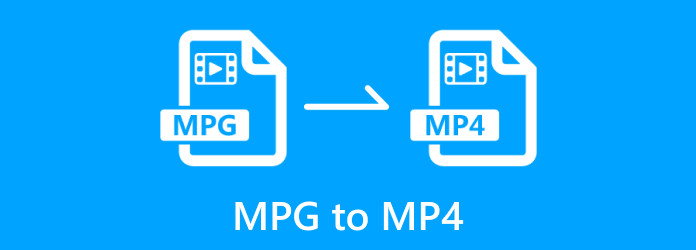
パート1。 MPG 対 MP4
MPG または MPEG-1 は、VHS 品質の生デジタル ビデオおよび CD オーディオ ファイルのファイル サイズを約 1.5 Mbit/s に削減するように設計されています。現在、この形式は標準的な非可逆ビデオ/オーディオ形式となり、主に多くのテクノロジーや製品で使用されています。この規格は、システム (ビデオ、オーディオ、その他のデータを保存および同期する)、ビデオ、オーディオ、適合性テスト、およびリファレンス ソフトウェアの XNUMX つの部分で構成されています。この形式を開くには、 MPGプレーヤー.
一方、MP4 はビデオ、オーディオ、静止画、字幕を保存するデジタル コンテナです。これは MPEG-4 Part-14 の略で、オーディオビジュアル データのエンコードと圧縮に広く採用されています。このビデオ形式は広くサポートされているため、.mp4 ファイルをほぼどこでも編集、作成、転送、アップロードできます。
さらに、MPG から MP4 への変換は、ビデオ品質を維持しながらビデオとオーディオのコーデックが圧縮されているため、はるかに優れています。そうは言っても、大きなファイル用の MPG から MP4 コンバーターの表を確認してください。
| MPGからMP4へのコンバーター | サポートされているプラットフォーム | メリット | デメリット |
| 動画変換 究極 | Windows版、Mac |
|
|
| VLC Media Playerの | Windows、Mac、Linux、Android |
|
|
| ハンドブレーキ | Windows、Mac、Linux |
|
|
| クイックタイム | Mac |
|
|
| 無料のビデオコンバーターオンライン | Google Chrome、Safari、Firefox |
|
|
パート2。 Video Converter Ultimate で MPG を MP4 に変換する方法
品質を損なうことなくMPGをMP4に変換する最良の方法をお探しの場合は、ダウンロードしてください 動画変換 究極 ブルーレイマスターによる。デスクトップ ソリューションは、ファイル拡張子を MP4、MKV、AVI、HEVC などに変更するコンバーターを備えたわかりやすいユーザー インターフェイスを提供します。また、出力エンコーダー、解像度、フレーム レートなどを設定することで、元のデータを保存することもできます。さらに、内蔵ビデオ エディターを使用して、テンプレートやコラージュを使用したプロフェッショナルな編集を行うこともできます。 Windows 4 と Mac で MPG を MP10 に変換することは、いつの間にか完了しています。
- サポートされているさまざまなビデオおよびオーディオ形式の高度なコンバーター。
- 8K、5K、4K、1080p、および標準ビデオ解像度をサポートします。
- 変換する前に、品質、解像度、FPS を強化します。
- ビデオデータと品質を損なうことなく、50倍の変換速度を実現します。
1ステップ。Video Converter Ultimate の無料版をデバイスに入手してください。
無料ダウンロード
Windowsの場合
安全なダウンロード
無料ダウンロード
MacOSのための
安全なダウンロード
インストールしたらソフトウェアを起動し、「ファイルの追加」ボタンをクリックして MPG ファイルをアップロードします。バッチ変換を実行したい場合は、同じボタンをクリックするか、ドロップダウン リストから [フォルダーの追加] オプションを使用します。
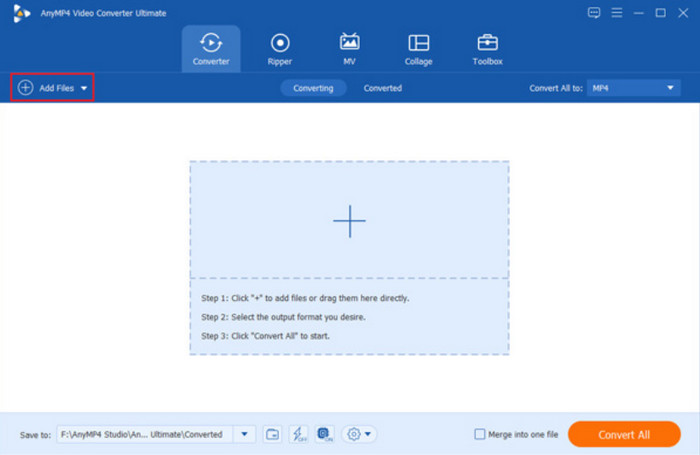
2ステップ。ノーザンダイバー社の 出力フォーマット メニューから、「ビデオ」タブに移動し、 MP4 フォーマット。個別の形式設定については、アップロードしたファイルの横にある [形式] ボタンをクリックします。デフォルトの解像度を選択するか、[カスタム プロファイル] ダイアログ ボックスから解像度をカスタマイズします。ここで、品質、コーデック、解像度、オーディオ設定を変更できます。 MPG への変更を MP4 に保存し、メイン メニューに戻ります。
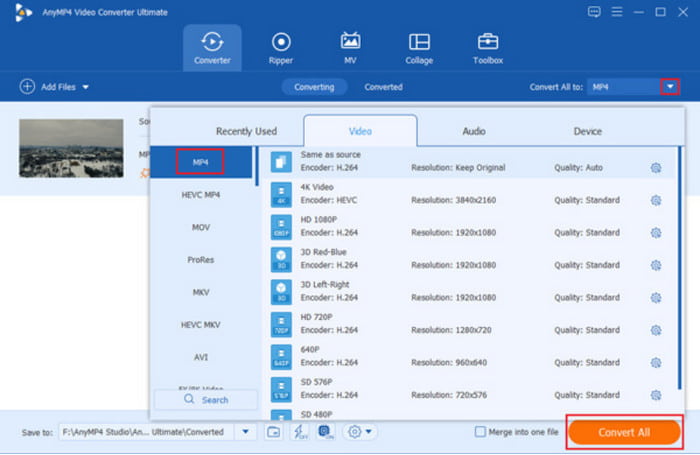
3ステップ。「保存先」セクションに移動し、目的の場所のフォルダーを参照します。最後に、 すべて変換 ボタンを押してMPGファイルをMP4に変換します。しばらくすると、変換が完了します。
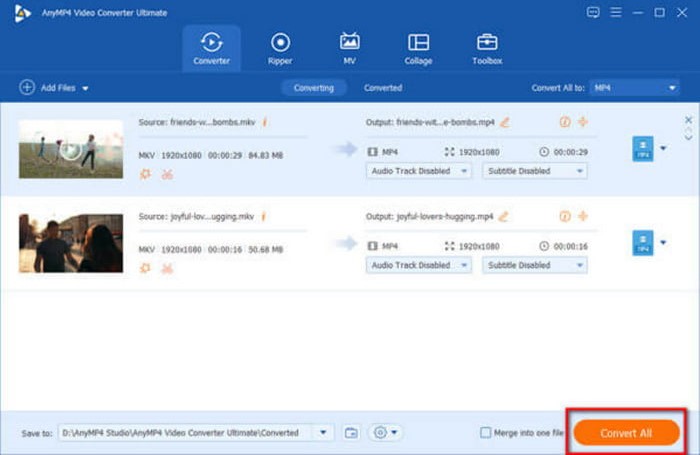
確かに、これはあらゆるビデオおよびオーディオ形式を変換できる究極のソフトウェアです。また、品質を損なうことなく MPG を MP4 に圧縮するための適切なツールも備えています。それだけでなく、このソフトウェアはビデオ編集、変換、強化などの機能も提供します。
パート3。 VLCでMPGをMP4に変換する方法
驚くべきことに、 VLC あらゆるビデオおよびオーディオファイルの変換ツールを提供します。 VideoLAN クライアントは、MP4、MPG、AVI などの幅広い形式をサポートする、広く普及しているマルチメディア プレーヤーです。直感的に操作できるので、機能が使いやすいです。ただし、VLC でさらに設定を行うと、特にプラグインや拡張機能が必要な場合、他の人にとっては恐ろしい場合があります。そうは言っても、VLC で MPG ファイルを MP4 に変更する方法は次のとおりです。
1ステップ。VLC を開いて、 メディア 左上隅からメニューを選択します。を選択してください 変換/保存 ページを開くオプション。クリック Add ボタンをクリックして、変換するファイルを選択します。 「変換/保存」ボタンをクリックして続行します。
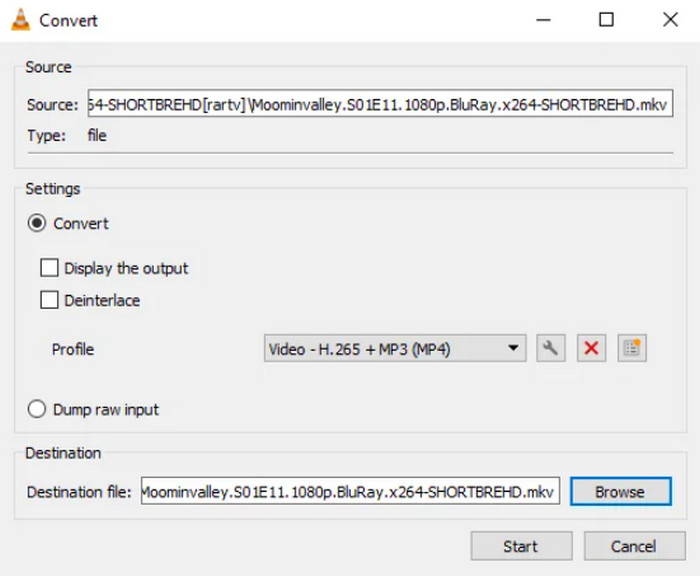
2ステップ。[プロファイル] ドロップダウン リストをプルダウンし、出力形式として MP4 を選択します。次に、「参照」をクリックして、変換されたファイルの指定フォルダーを選択します。最後に、「開始」ボタンをクリックしてプロセスを開始します。
VLC Media Player は、Windows、Mac、Linux、およびその他のプラットフォームでの素早い変換に最適なソリューションです。公式ウェブサイトから無料で安全にダウンロードできます。
パート4。 HandBrakeでMPGをMP4に変換する方法
ビデオトランスコーダーとして知られる HandBrake は、MPG を MP4 に変換する場合に推奨されます。プロフェッショナルでありながら簡単に変換できるように設計されたユーザーフレンドリーなレイアウトを備えています。さらに、コーデックやフィルターなどを変更するための多数のプリセットにより、高品質の出力が生成されます。この代替案は、サポートされているオペレーティング システムにダウンロードしてインストールできます。次に、以下の手順に従って、無料ソフトウェアで MPG を MP4 に変換します。
1ステップ。プログラムを起動し、をクリックします オープンソース 動画ファイルをアップロードするボタン。ファイルをフォルダーから HandBrke のインターフェースにドラッグ アンド ドロップするだけでも可能です。
2ステップ。アップロードしたら、に移動します フォーマット リストから希望の出力形式を選択します。オプションで、ビデオ コーデックを VP8 または VP9 に設定し、必要に応じて出力設定を編集することもできます。クリック エンコードを開始する HandBrake を使用して MPG を MP4 に変換するボタン。
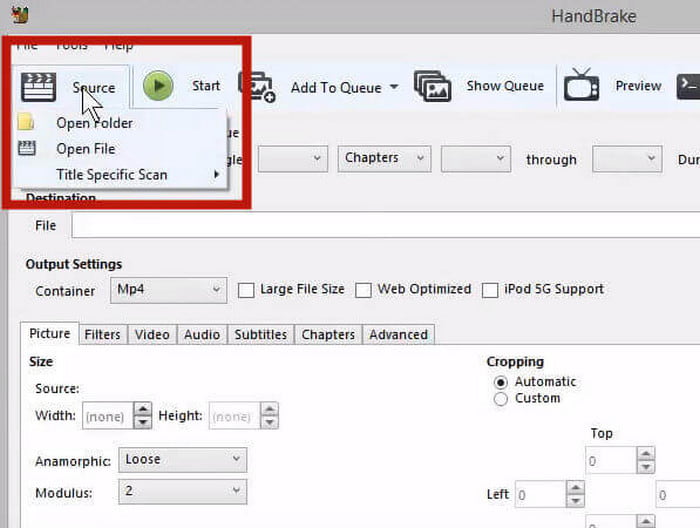
HandBrake は、試してみるのに便利なデスクトップ ソリューションの 1 つです。効果的で使いやすく、最良の出力結果を得るためにより詳細な設定が可能です。
パート5。 QuickTimeでMPGをMP4に変換する方法
幸いなことに、Mac は MPG 再生をサポートしています。 クイックタイム。しかし、メディア プレーヤーのもう 1 つの用途は、内蔵コンバーターです。これは、特にサポートされていないプラットフォームから MPG ファイルを転送する必要がある場合に最適な代替ソリューションです。簡単なガイドについては、以下のデモを参照してください。
1ステップ。Mac でメディア プレーヤーを開き、[ファイル] メニューにアクセスして、[ファイルを開く] オプションを選択します。フォルダーからファイルを選択します。
2ステップ。Quicktime でビデオが再生されたら、[ファイル] メニューに再度アクセスし、カーソルを 輸出 オプション。対象の映画を選択してください MPEG-4 オプション。 [保存] ボタンを選択して手順を終了します。
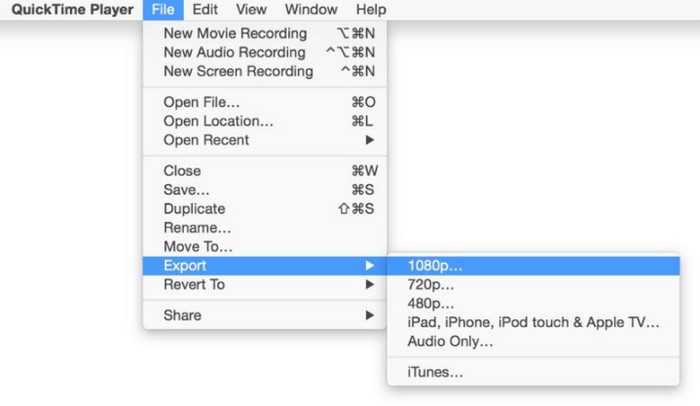
QuickTime は Mac のネイティブ アプリですが、Windows OS でも利用できます。代替メディアプレーヤーおよびコンバーターとして使用できます。
パート6。 オンラインで MPG を MP4 に変換する方法 (Free Video Converter Online)
ビデオ変換の代替手段があったほうがずっと良いです。この場合、オンラインで素早く簡単に変換できる Free Video Converter Online をお勧めします。ソフトウェア バージョンと同様に、オンライン ツールは、出力解像度、品質、ビットレート、オーディオ設定を変更するための特別な機能を備えた直感的なインターフェイスを提供します。最も良い点は、無料でアクセスして無制限にビデオとオーディオを変換できることです。
1ステップ。クリック 無料のコンバーターを起動 公式サイトからボタンをクリックしてランチャーをインストールします。その後、同じボタンをもう一度クリックして、MPG ファイルを Web ページにアップロードします。最初のファイルがアップロードされたら、「ファイルを追加」ボタンをクリックして、MPG を MP4 に変換するバッチを作成します。
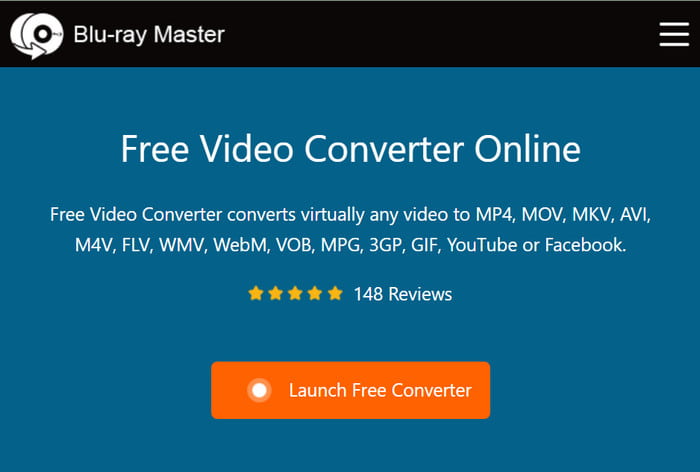
2ステップ。次のページで、出力形式を選択します。を訪問することもできます。 カスタムプロファイル 出力品質、フレームレート、ビットレートなどを変更するには、 OK ボタンをクリックして、新しい出力設定を適用します。
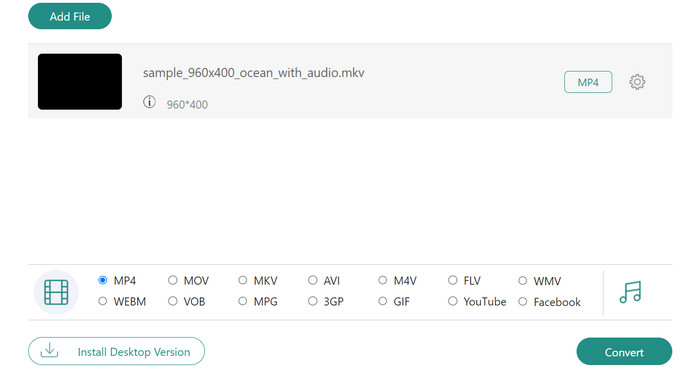
3ステップ。クリック 変換 ボタンをクリックしてプロセスを開始します。完了したら、変換されたファイルをダウンロードします。新しいファイルをアップロードして、オンラインで別の .mpg を .mp4 に変換します。
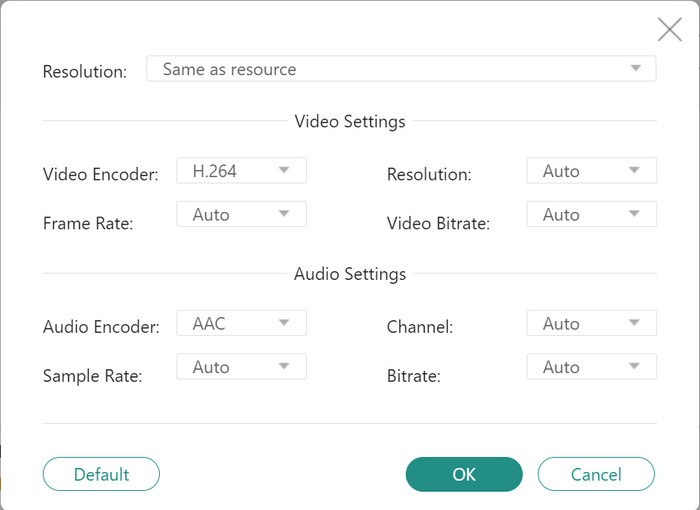
Free Video Converter Online は、ブラウザ上で高速に変換できるように作られています。 Windows および Mac にダウンロードできるデスクトップ バージョンを備えた理想的な代替品です。
パート7。 MPG と MP4 に関する FAQ
-
MP4はMPGと同じですか?
4 つの形式は同じグループによって開発され、両方の特有の品質を備えていますが、MPG は MP4 とは異なります。 MPG 形式は DVD コンテンツにより適しており、MPXNUMX はスムーズな再生や編集などを行うための標準ビデオ形式です。
-
MPGをMP4に変換するにはどのくらい時間がかかりますか?
使用する変換ツールによって異なります。ただし、おおよその時間は MPG ファイルの長さの 30 分の 15 です。たとえば、MPG の長さが XNUMX 分の場合、変換プロセスには約 XNUMX 分以下かかる可能性があります。
-
ビデオの MPG 形式とは何ですか?
これは、MPEG-1 および MPEG-2 ビデオ形式とオーディオ形式エンコーディングの組み合わせです。主に、品質を損なうことなく VHS 品質のデジタル ビデオを圧縮するために使用されます。
-
MP4、MPG、MKV のどれが品質が優れていますか?
MPG と MKV は優れたビデオ形式ですが、互換性がないためあまり使用されなくなりました。一方、MP4 は、他のどの形式よりも優れた品質、互換性、サポートされるコーデックを提供するため、標準ビデオ形式になりました。これが、多くのユーザーが MPG を MP4 に転送する理由です。
包み込む
学びやすくなる 動画形式をMPGからMP4に変更する方法 デスクトップおよびオンラインで推奨されるソリューションを使用します。簡単に選択するには、Windows および Mac で Blu-ray Master Video Converter Ultimate を入手することをお勧めします。あるいは、Free Video Converter Online にアクセスして、料金なしで高速変換を行うこともできます。
Blu-ray マスターの詳細


